- 1微信小程序获取用户头像昵称_微信小程序获取用户头像和昵称
- 2Vue3如何关闭eslint_vue3关闭eslint
- 31、Android Studio的安装及环境配置
- 4【教程】华为鸿蒙系统连接代理后无法上网问题的解决方案_华为p20代理后没网络怎么办
- 5官网下载VMware Workstation Player 16、15、14_vmware player官网
- 6微信小程序反编译
- 7Unity Log adb 调试和Android Logcat调试(图文详细版)_unity调试查看手机工具
- 8syntax error,position at 0,name code_syntax error, position at 0, name objecttype
- 9鸿蒙HarmonyOS实战-ArkTS语言(渲染控制)_function return type inference is limited (arkts-n
- 10Spring Boot源码解读与原理分析_linkedbear
别太羡慕鸿蒙,所有 Android 可用的与 Windows/Linux 互联方案(手机电脑互联方案)_winscp android
赞
踩
鸿蒙 OS 在近日开始了第三批正式版推送,更多的机型得到支持。要说鸿蒙 OS 的一大亮点,就是多屏协同。只需要华为全家桶(普通电脑其实也可以了),就能实现手机电脑互联。
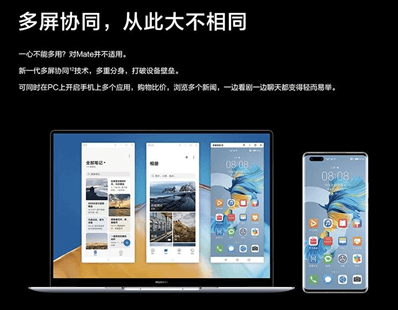
好是好,不过首先你得有一台华为手机,其他安卓用户可就享受不到了。对于普通安卓用户如何实现手机电脑互联呢?不用太羡慕,有一个神器也能让你的手机与电脑互联,并且不局限于 Windows ,Linux、Mac OS 用户同样支持,而 iOS ,也在路上了。
这是小淙在不存在的 Play Store 上偶然看到的一款软件,而后顺腾摸瓜发现其完全开源免费!这个神器就是 KDE Connect,没有什么要求,只需要同一个网络下,芜湖,起飞。

介绍
软件大致功能如下:
-
文件传输(局域网加密安全传输)
-
共享剪贴板和URL(双向)
-
实时电量和信号强度(电脑任务栏显示手机状态)
-
共享通知(双向同步手机电脑通知,包括可用电脑操作收发短信)
-
响铃(用于寻找手机)
-
远程输入(手机作为触摸板、手机输入法给电脑打字)
-
幻灯片遥控器(替代实体遥控器)
-
多媒体控制(控制播放器,调节系统及各个软件音量)
-
可定制命令(目前仅Linux)
-
使用简单轻松是这款软件的理念之一,集成小功能带来极大的便利性。
-
开源、扩展性意味着未来还有无限可能。
安装
软件完全开源免费,安卓 APP 也可以在 Google Play Store 上找到。下载后打开安装程序,正常安装即可。完成后你会发现图标显示不正常,软件老问题了,可以手动选择图标解决。
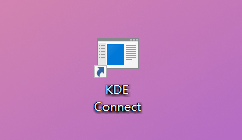
右键这个快捷方式 属性 快捷方式 点击更改图标。
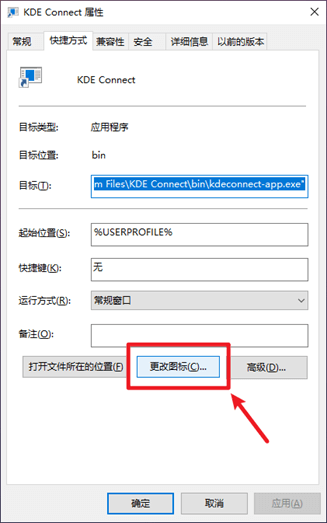
点击浏览 选择软件安装目录(比如我的是 D:\ProgramFiles\KDE Connect )下的 icon.ico 文件 即可。
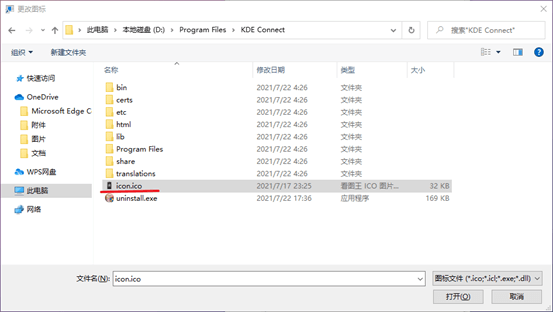
手机上安装对应APP,初次使用需要配对设备,按提示接受就行。
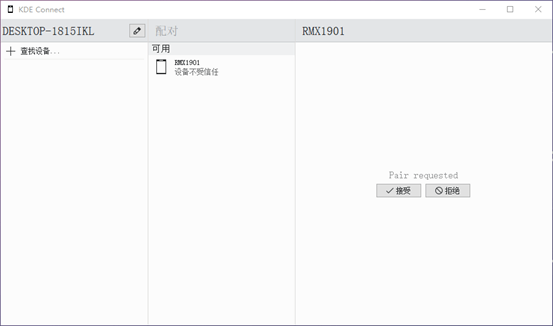
配对后其实已经可以正常使用了。
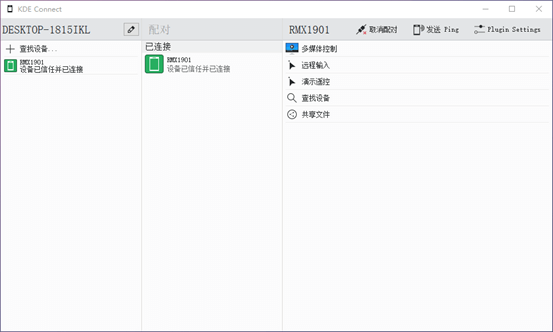
但你还可以继续在右上角插件设置(Plugin Settings)里配置通知类型。

手机端则需要赋予相关权限,和开放文件系统。同时建议保持后台,开源软件干净得不能再干净了。
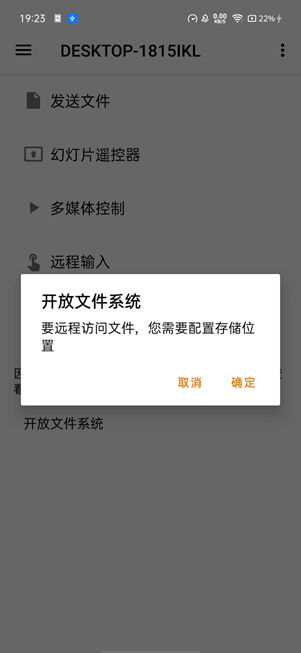
而想要在任务栏显示图标,需要运行软件安装目录的 kdeconnect-indicator.exe,建议创建一个快捷方式放到桌面,也可以弄个开机自启。
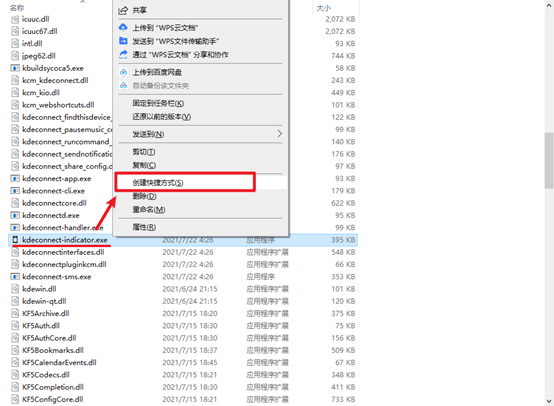
使用
下载完成之后就可以实现手机与电脑互联,其中文件传输是个人使用最多的功能,与其他软件不同的是,该软件由于小巧干净,是我为数不多保持后台的软件,几乎没有电量损耗。
所以在我需要传输文件时可以很自然地右键任务栏图标进行传输。
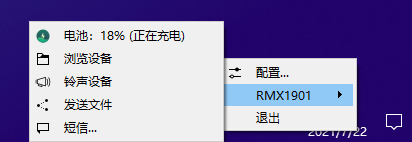
而需要进行较多的文件管理功能时,我会用到 浏览设备 这个功能,可以像浏览本地文件一样进行查看和管理。需要电脑上sftp软件使用,例如 WinScp、Xftp,不需要手动输入任何连接信息,秒连。
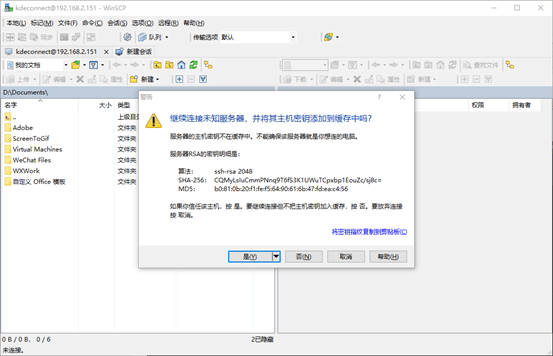
右侧为手机内部存储界面,使用非常方便。而我也希望未来能加入访问根目录的功能,玩机党肯定大喜。
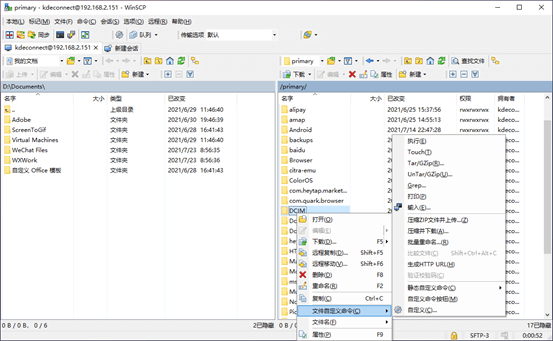
而短信功能,在收验证码时十分方便,特别是仅收收验证码的备用机,不用再每次去拿手机了。我这个手机上没有短信就很可怜。
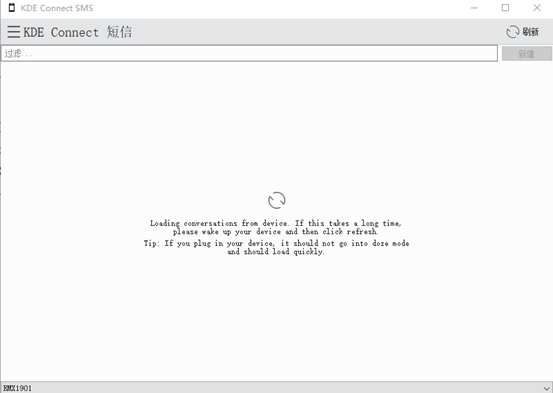
再其次使用较多的功能就是 远程输入 了。手机可以当作电脑的触摸板和键盘,但这并不是「正确」的用法。这个功能可以用手机的输入法给电脑打字,无缝输入,而正确的用法是:利用手机输入法的语音识别功能,来用嘴写 Word 。
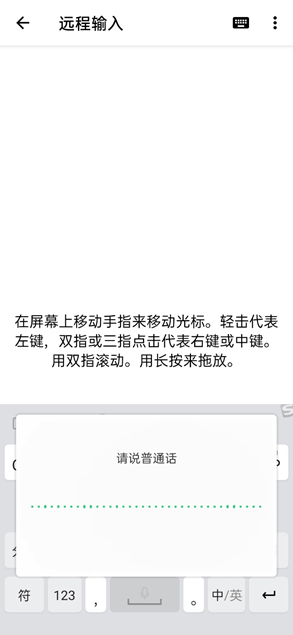
当然还有其他功能可以自行尝试体验,使用技巧也远不止这些,更多的东西待你自己的发掘。下载这款软件之后是不是觉得手机电脑互联十分的简单。
就我个人的感受,这款软件其实并没有达到我心里对于手机电脑真正互联的期待。并且其中的一些功能(定制命令、浏览器实时共享插件)Windows 上还无法使用。

但这已经可以称得上是目前除了鸿蒙以外使用最舒适的方案了。乍一看觉得功能都非常简单基础,但在使用过后却能感觉到它的便利和轻松。不用的时候根本想不起来它有什么功能,而需要它的时候又会很习惯地使用它。Google Play Store 上 50万+ 的下载量也看得出这款软件的深受用户喜爱。
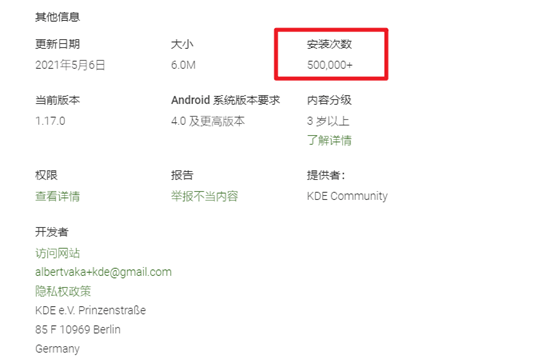
目前已有的形态还只是这款软件的开始,按其开源可扩展,以及全平台可行性,将来还有无限的可能。而我们也不希望设备的互联仅限于单个品牌的生态链中,我们需要的是这样一个全体用户都可以享受的方案。
结论
这款软件可以帮助电粉们轻松的实现手机电脑互联,当然现在只适用于 Android 用户,我们可以期待之后更新,希望 iOS 用户也可以早日使用这个软件。


